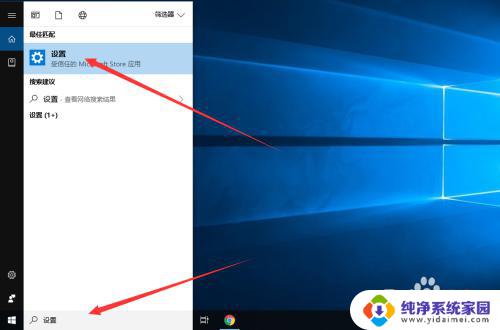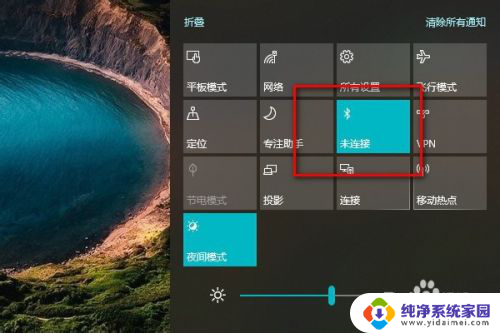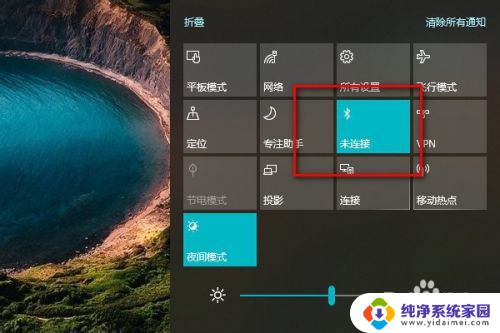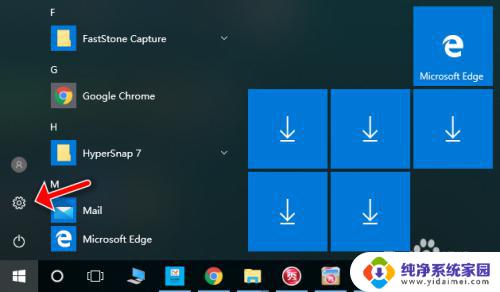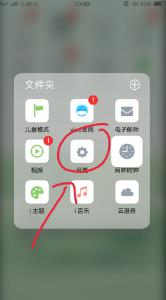电脑怎么连接蓝牙手机 手机蓝牙如何连接电脑
更新时间:2024-01-16 13:57:58作者:xiaoliu
现代科技的快速发展使我们的日常生活变得更加便捷和高效,蓝牙技术作为一种无线通信技术,在我们的生活中起着重要的作用。它不仅可以实现设备之间的无线传输,而且连接起了电脑和手机等智能设备,为我们提供了更多的便利。我们该如何连接电脑与手机的蓝牙呢?手机的蓝牙又如何连接电脑呢?让我们一起来探索一下这个有趣且实用的话题。
具体步骤:
1首先把电脑和手机的蓝牙先开启,打开控制面板。点击硬件和声音,点击设备和打印机,点击添加设备,选择连接手机的蓝牙设备后点击下一步。 2手机上弹出配对信息,点击配对。电脑收到提示对话框,点击是,可以在设备中看到刚添加的设备,鼠标右键点击文件,在下来菜单中选择发送到蓝牙设备。
2手机上弹出配对信息,点击配对。电脑收到提示对话框,点击是,可以在设备中看到刚添加的设备,鼠标右键点击文件,在下来菜单中选择发送到蓝牙设备。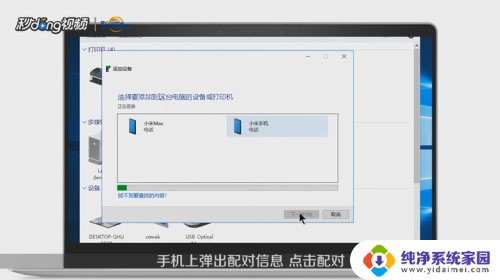 3选择手机蓝牙设备后点击下一步,手机会收到文件提示信息,点击接收,发送成功后点击完成即可。
3选择手机蓝牙设备后点击下一步,手机会收到文件提示信息,点击接收,发送成功后点击完成即可。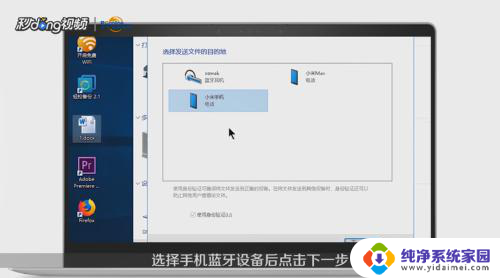 4如果要删除这个设备的话,鼠标右键点击这个设备,选择删除设备,点击是即可。
4如果要删除这个设备的话,鼠标右键点击这个设备,选择删除设备,点击是即可。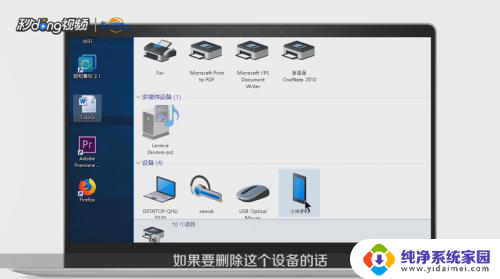 5打开设置,点击蓝牙。收到来自电脑的配对信息,点击配对。可以看到已配对的设备,手机收到电脑通过蓝牙发送的文件,打开,点击接受即可。
5打开设置,点击蓝牙。收到来自电脑的配对信息,点击配对。可以看到已配对的设备,手机收到电脑通过蓝牙发送的文件,打开,点击接受即可。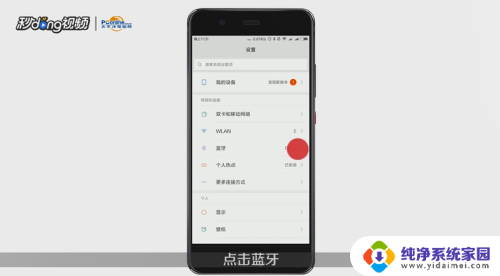 6总结如下。
6总结如下。
以上就是关于电脑如何连接蓝牙手机的全部内容,如果您遇到类似情况,可以按照小编的方法来解决。